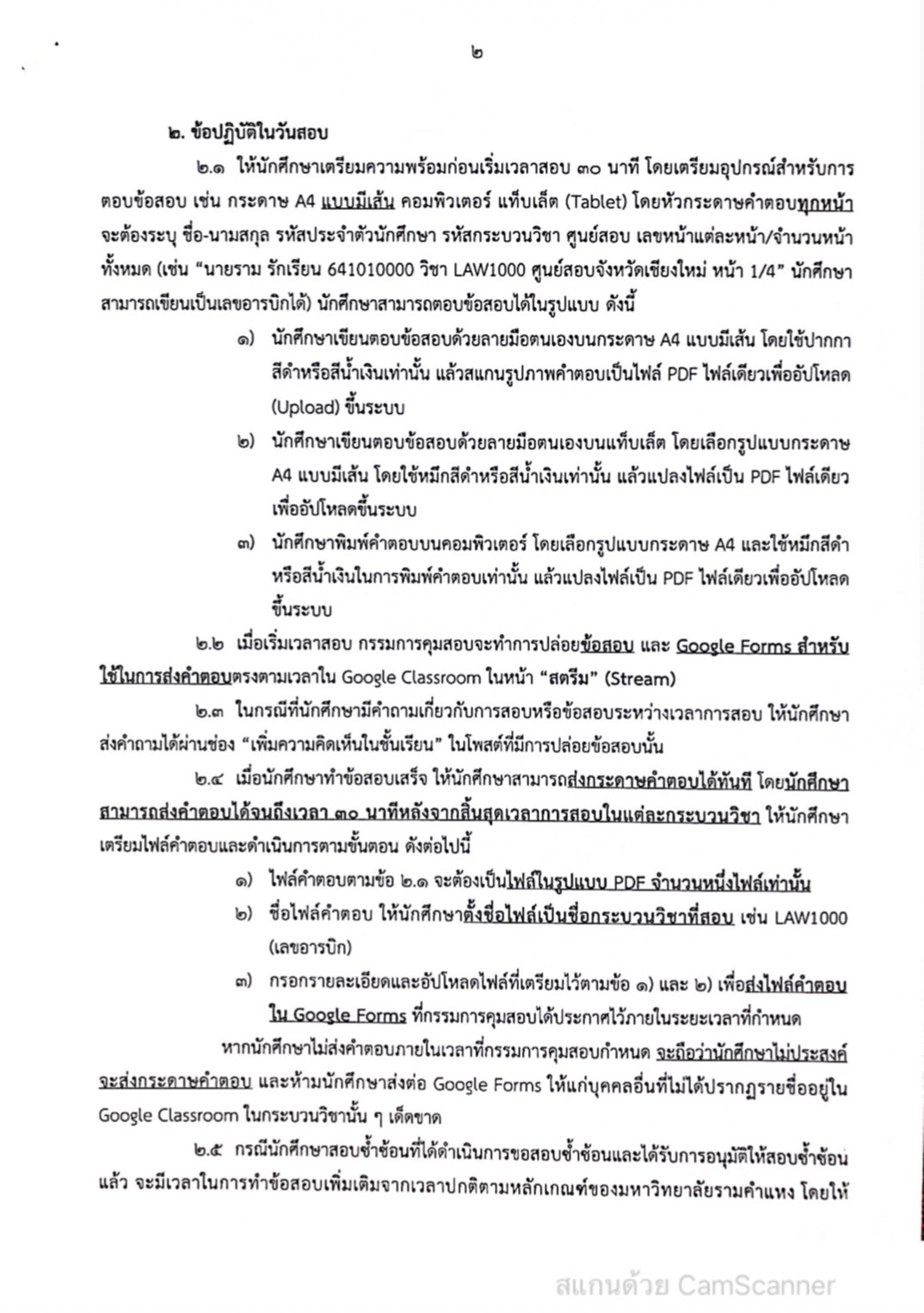การสอบส่วนภูมิภาค
ภาคฤดูร้อน ปีการศึกษา 2564

#ขั้นตอนก่อนสอบ
1.นักศึกษาจะต้องใช้ RUMAIL ในการสอบโดยเปลี่ยนชื่อข้อมูลส่วนตัวในช่องชื่อให้ใส่รหัสนักศึกษาเป็นตัวเลขไทยส่วนในช่องนามสกุลให้ใส่ชื่อและนามสกุลเป็นภาษาไทย 👉🏼 https://youtu.be/IgJVaanf4FE
2.นักศึกษาต้องมีการยืนยันตัวตนกับ สวป. ผ่านระบบ E-Services 👉🏼 https://beta-e-service.ru.ac.th/index.php?r=site/login
3.เจ้าหน้าที่คุมสอบจะเชิญนักศึกษาที่ได้มีการยืนยันตัวตนผ่านระบบ E-Services แล้วเข้าห้องสอบในแอปพลิเคชั่น Google Classroom โดยระบบจะมีการส่งอีเมลไปให้นักศึกษานักศึกษาสามารถกดเข้าร่วมผ่านอีเมลก็ได้
ถ้าหากกดไม่ได้ให้นักศึกษาเข้ามาที่แอปพลิเคชั่น Google Classroom เพื่อกดเข้าร่วม หรือเข้าระบบ RUMail ผ่าน Google Chrome แล้วเข้า Google Classroom เพื่อกดเข้าร่วม
หากไม่ได้รับเชิญสามารถเขียนยื่นคำร้องมาได้ที่ https://forms.gle/sh5tDxG7QQyawzSV6
4.เมื่อเข้ามาในห้อง Google Classroom แล้วให้นักศึกษาทดลองส่งกระดาษคำตอบในลิ้งก์ทดลองส่งกระดาษคำตอบเพื่อที่จะได้ทราบถึงปัญหาในการส่งกระดาษคำตอบผ่าน Google Forms

#ขั้นตอนวันสอบ
1.ข้อสอบและลิงก์ส่งคำตอบจะถูกโพสต์ลงในหน้าสตรีม (ไม่ใช่หน้างานของชั้นเรียน) โดยจะมีการโพสต์แยกเป็น 3 โพสต์ดังต่อไปนี้ (โดยนักศึกษาจะได้รับอีเมลแจ้งเตือนจากระบบทุกโพส ให้นักศึกษาเลือกโพสตามศูนย์สอบของนักศึกษาในการส่งคำตอบ)
1.1.ไฟล์ข้อสอบ
1.2.ลิ้งก์ Google Forms ส่งกระดาษคำตอบศูนย์ที่ 1-20
1.3.ลิ้งก์ Google Forms ส่งกระดาษคำตอบศูนย์ที่ 21-41
2.นักศึกษาสามารถ ทำข้อสอบได้ทั้งโดยวิธีการพิมพ์ผ่านคอมพิวเตอร์ พิมพ์ผ่านแท็บเล็ต เขียนผ่านแท็บเล็ตหรือเขียนผ่านกระดาษ
🚨 ไม่ต้องเขียนคำปฏิญาณตน
🚨 ไม่ต้องเปิดกล้องหรือวิดีโอใดๆ
3.หากนักศึกษาพิมพ์ผ่านคอมพิวเตอร์ พิมพ์ผ่านแท็บเล็ต หรือเขียนผ่านแท็บเล็ต ให้ส่งออกไฟล์เป็น PDF แต่หากนักศึกษาเขียน ลงกระดาษให้สแกนกระดาษคำตอบทั้งหมดทำให้เป็นไฟล์ PDF โดยรวมทุกหน้าเข้าเป็นไฟล์เดียวเพื่อให้พร้อมสำหรับการส่ง โดยเปลี่ยนชื่อไฟล์ให้เป็นรหัสกระบวนวิชา เช่น LAW3005 (ไม่ต้องเขียนอย่างอื่นลงไปในชื่อไฟล์นอกจากรหัสกระบวนวิชาเด็ดขาด)
คลิปแนะนำวิธีการสแกนและรวมให้เป็นไฟล์ PDF ไฟล์เดียว
📱ระบบ IOS 👉🏼 https://youtu.be/EjI_sAvdq7M
🤖ระบบ Android 👉🏼 https://youtu.be/C2V3QVCd_ok
4.เข้าหน้าสตรีมใน Google Classroom และกดเข้าไปในลิ้งก์ Google Forms ส่งกระดาษคำตอบตามศูนย์ของนักศึกษาและกรอกข้อมูลให้ครบถ้วนรวมถึงการอัปโหลดไฟล์กระดาษคำตอบเข้าสู่ระบบเมื่อได้อัปโหลดแล้วจะมีอีเมลแจ้งเตือนว่าได้รับคำตอบของนักศึกษาแล้ว
🚨 ขั้นตอนการส่งกระดาษคำตอบจะมีเวลาเพิ่มให้หลังจากหมดเวลาทำข้อสอบ 30 นาที
🚨 ไม่ต้องส่งไปรษณีย์ ไม่ว่ากรณีใดๆ
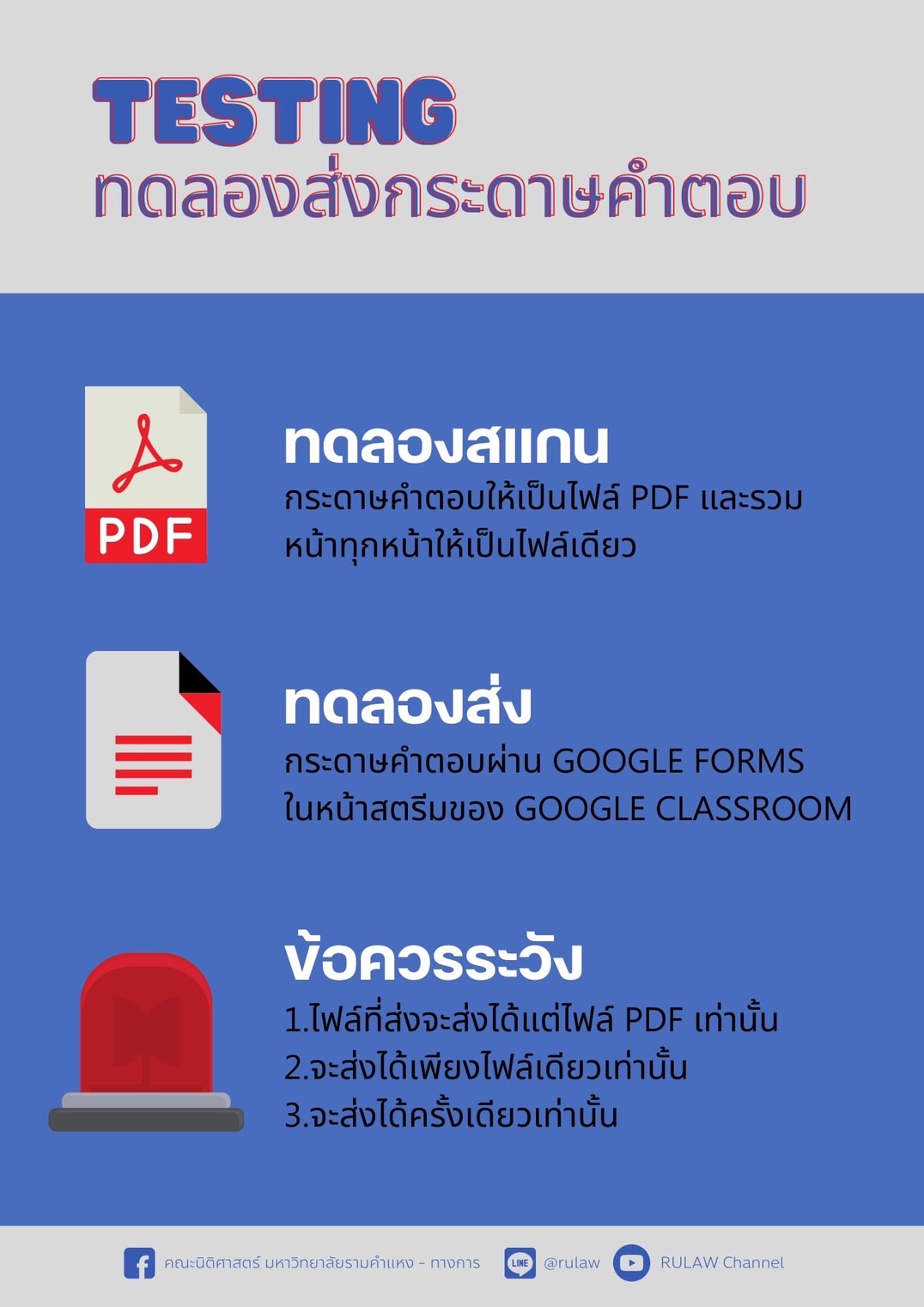
ข้อสังเกตในการส่งกระดาษคำตอบผ่าน Google Forms
📌 นักศึกษาต้องใช้ RUMAIL ในการเข้าระบบเท่านั้นถึงจะเข้าถึง Google Forms ส่งกระดาษคำตอบได้
📌 หากเข้า Google Forms ไม่ได้ ให้ทดลองเข้า Google Classroom จาก Web browser Google Chrome โดยนักศึกษาต้องเข้าผ่าน RUMail เท่านั้น
📌 หากอัปโหลดไฟล์ไม่ได้ ให้ทดลองนำลิงค์ Google Forms ไปวางใน Web browser Google Chrome ที่ลงชื่อเข้าใช้ RUMail ไว้แล้ว แล้วลองกรอกฟอร์มและอัปโหลดไฟล์อีกครั้ง
📌 หากนักศึกษาส่งกระดาษคำตอบสำเร็จ นักศึกษาจะได้รับอีเมลยืนยันจากระบบ Google Forms โดยนักศึกษาสามารถตรวจสอบได้จาก RUMail (หากไม่พบ ขอให้ตรวจสอบในเมลขยะ (Junk Mail)